Även om du är väl insatt i The Sims 4 s olika jobbalternativ, kommer banan Interior Decorator som läggs till i Dream Home Decorator-spelpaketet troligen att ha några funktioner är inte bekant med. I synnerhet inkluderar Gig Tasks i denna karriär lite mer direkt spelarkontroll än tidigare tillägg.
Titta på YouTube
Medan de nya spelningarna inte innehåller för många helt nya element kommer du att använda Build Mode och fotograferingsfärdigheten på lite nya sätt, samt hantera en gig-budget och sätta ihop en dramatisk ”Reveal” för att visa upp ditt hårda arbete till dina Sims kunder.
Här är allt du behöver veta om att utföra Gig Tasks i The Sims 4: Dream Home Decorator.
- Hur man skickar bort klienten i The Sims 4: Dream Home Decorator
- Hur man tar bilder före och efter i The Sims 4: Dream Home Decorator
- Hur man använder Build Mode under en spelning i The Sims 4: Dream Home Decorator
- Hur du hanterar din spelbudget i The Sims 4: Dream Home Decorator
- Hur du ökar din spelbudget
- Hur man avslutar avslöjandet i The Sims 4: Dream Home Decorator
Hur man skickar bort klienten i The Sims 4: Dream Home Decorator
Interiörspelare spelas med sociala uppgifter. När du har startat karriären för inredningsarkitekt, börjar du med att intervjua klienten om deras gillanden och ogillar med hjälp av den sociala menyn och avsluta med avslöjandet av ditt hårda arbete.
För att faktiskt genomföra huvuddelen av spelningen behöver du dock att klienten lämnar fastigheten. Det kommer trots allt att bli svårt att renovera vardagsrummet med dem som sitter i soffan.
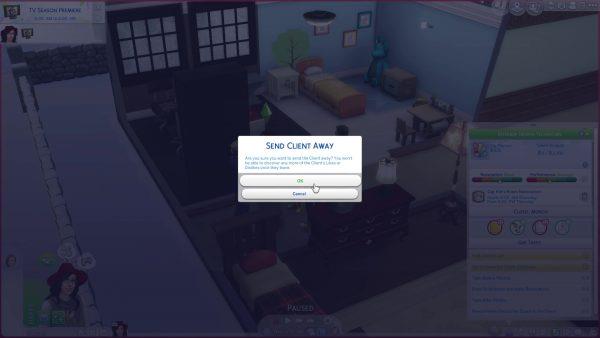
När du har lärt dig allt du vill veta om dina kunders preferenser, använd den sociala interaktionen Skicka klient för att försiktigt starta hela hushållet. De förblir borta tills du ringer tillbaka dem (eller tiden tar slut på spelningen).
Det är inte förrän du har skickat klienterna bort att du kan komma åt byggläge på deras egendom, så det här steget – även om det inte är en egentlig Gig-uppgift – är mycket viktigt.
Hur man tar bilder före och efter i The Sims 4: Dream Home Decorator
Att ta före och efter fotografier är två separata uppgifter som du måste slutföra för att slutföra spelningen. Alternativet att ta innan foton blir tillgängligt när du har skickat bort kunderna.
Du kan ta dessa bilder med underhållning> Ta foto -alternativet på din sims telefon, som i vanligt spel. Men alternativt kan du klicka på golvet och välja Inredare> under en aktiv inredningsdesignspelning Ta före / efter foto från alternativmenyn.

När du tar bilder före och efter har du vanliga fotograferingsalternativ: du kan använda filter, vända på kameran och ta upp till fem versioner av varje bild. Du verkar också ha lite mer frihet än vanligt att panorera och zooma för att rama in bilden exakt efter dina önskemål, vilket sparar besväret med flera försök att ställa in rätt bild.

När du har slutfört ditt renoveringsprojekt måste du ta efterfoton . Helst matchar dessa de områden som du använde för de tidigare bilderna i början av renoveringen, men så vitt jag kan säga spåras detta inte på något sätt som påverkar spelresultatet, så oroa dig inte för att rada upp saker exakt.
När du har alla före- och efterfoton du behöver finns det ytterligare ett steg som inte nämns i speluppgiftslistan. Gå till din sims inventering och klicka på minneskortet. Du ser alternativet att hantera aktuella gigfoton.
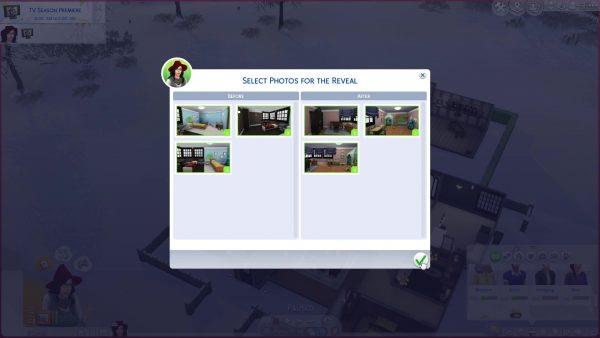
Om du klickar på det här alternativet öppnas ett popup-fönster där du kan matcha de bilder du tagit före och efter. Att para ihop ett före-foto med ett efterfoto ger dem ett delat nummer, vilket indikerar att du anser att de är ”före och efter” -bilderna i samma område. Du kan också använda den här tiden för att ta bort foton som du inte vill ta med i ditt bildspel.
Oroa dig inte om du glömmer att göra detta; du blir ombedd att ordna och slutföra dina bilder innan den stora avslöjandet.
Hur man använder Build Mode under en spelning i The Sims 4: Dream Home Decorator
Till skillnad från alla andra aktiva yrken i The Sims 4 kräver inredningsarkitekturen att du utför vissa uppgifter utanför Live Mode. Som hela temat i paketet föreslår, kommer du faktiskt att göra majoriteten av renoveringsspelningen i Byggläge .
Du kan bara gå in i byggläge när klienterna har lämnat partiet. Att gå in i det här läget pausar spelet i Live-läge, precis som under vanligt spel.

I det övre vänstra hörnet på skärmen ser du panelen med detaljer om detaljer, som nu innehåller en ny Gig Details-flik där du kan hålla koll på renoveringsprojektet i det här läget.
På den här panelen kan du se spelbeskrivningen och utbetalningen; en löpande flik över hur mycket pengar du har spänt mot din budget och klientens gillar och ogillar som du upptäckte dem under det sociala skedet i början av spelningen.
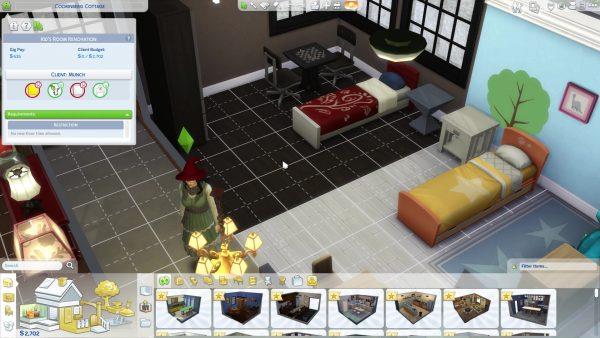
Under den här informationen ser du också en lista med krav. Dessa nämns inte alltid någon annanstans och inkluderar begränsningar som delar av byggnaden som kunden specifikt inte vill ändra på något sätt. Senare i din sims karriär kan du se detaljer som varumärkesavtal som listas här, vilket kräver att du inkluderar artiklar från specifika spelföretag i din renovering.
Spelet kommer att överväga renoveringsuppgiften slutförd så snart du går in i och avslutar Build-läget för första gången under spelningen. Det kommer att markeras av din uppgiftslista, och alternativet att ta efter bilder kommer att visas vid denna tidpunkt. Du behöver dock inte sluta renovera vid den punkten och kan fritt gå in i Build Mode så ofta du vill göra ytterligare ändringar medan spelningen är aktiv.
Hur du hanterar din spelbudget i The Sims 4: Dream Home Decorator
En annan funktion som gör Interior Decorator-spelningar något annorlunda än andra liknande karriärer är budgeten .
Andra spelbaserade karriärer förutsätter att din aktiva sim betalar utgifter som de kan få ur sin egen ficka. Detta är inte fallet för inredare, som har fått en del av kundens byte att utföra renoveringarna med.
Det finns två sätt att spåra din återstående budget under en spelning. Den första finns i informationspanelen för partiet längst upp till vänster på skärmen, där du kan se vad du har spenderat hittills och den totala återstående summan under rubriken Kundbudget .

Om du markerar det nedre vänstra hörnet på skärmen ser du att din aktiva Sims hushållsfonder tillfälligt har ersatts av spelfonderna. Detta visar det faktiska belopp du har kvar att arbeta med. Till skillnad från vanligt spel kan du gå in i negativa medel under en spelning och fortsätta att köpa saker – men att gå för långt över budgeten kommer att påverka ditt jobbprestanda och rykte negativt.
Även om hanteringen av budgeten inte direkt påverkar några Gig Tasks, har det en betydande inverkan på hur bra spelningen görs totalt sett.
Hur du ökar din spelbudget
Det finns ett par saker du kan göra för att lägga till din budget under spelningar:
- Sälj någon av klientens ägodelar som du vill byta ut, eftersom detta kommer att lägga tillbaka värdet på det objektet i spelfonderna. Du kan dock bara fylla på din budget till dess ursprungliga maximum, dock; så för att få ut det mesta av det, se till att du bara säljer föremål när du har samlat in deras fulla värde.

- Kom ihåg att det är gratis att återfärga redan ägda objekt med hjälp av designverktyget (representerat av en exempelkortsikon, tredje från vänster i det övre menyraden). Detta inkluderar att byta ut väggar och golv med samma beläggning i en annan färgprov.
Det är ganska enkelt att hålla en enkel designuppdatering under budgeten på detta sätt. Det blir dock mycket svårare på högre nivåer – speciellt om du har till uppgift att genomföra större renoveringar, som att lägga till ytterligare rum och nivåer. Så försumma inte dina budgethanteringsfärdigheter, även om du konsekvent kommer under budget under dina första spelningar.
Hur man avslutar avslöjandet i The Sims 4: Dream Home Decorator
När du har slutfört renoveringarna till din tillfredsställelse och tagit alla bilder är det dags för den sista uppgiften till spelningen: Reveal.
Till att börja med måste du ringa kunder tillbaka till Lot. Du kan göra detta antingen på fliken social på din Sims telefon eller genom att klicka direkt på klientens porträtt i förhållande-panelen. Innan kunderna anländer kommer du att bli ombedd att göra dina före-och-efter-foton uppradade och redo att gå.
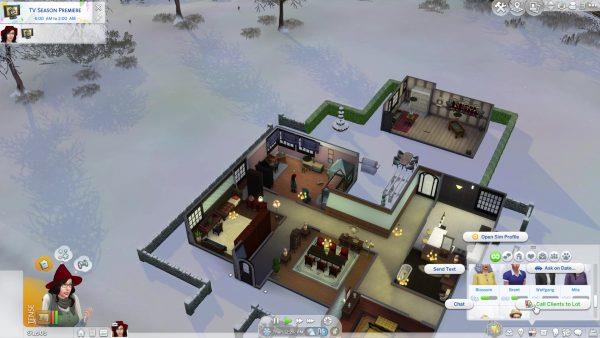
Kundens hushåll kommer omedelbart tillbaka till partiet och ett riktat evenemang som heter ”The Reveal!” Ska börja. För närvarande kan du inte interagera med klienten / klienterna förutom med den sociala interaktionen Avslöja renoveringar till klienten . Börja med detta för att komma igång och se en väldigt söt bildspel av dina foton, ställa in lite rörande musik.
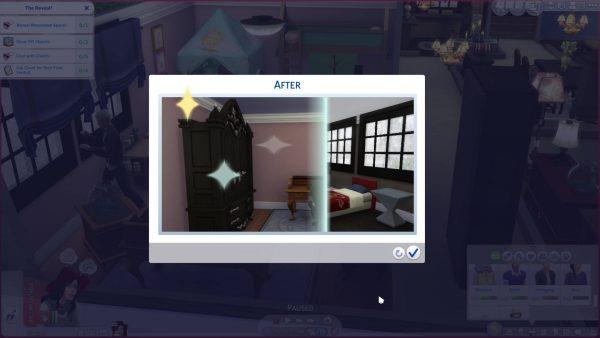
Ditt huvudmål i det här evenemanget heter Reveal Renovated Space! . För att slutföra det måste du slutföra målen som listas under det genom att chatta med klienterna, visa upp föremål du vill markera och – när alla i klienthushållet har fått chansen att se sig om – ber om deras slutgiltiga dom. Du vet när de är redo för den senare, eftersom de visar en urklippsikon med en grön bock ovanför huvudet.

Att avsluta varje mål i Reveal-händelsen avslutar automatiskt spelningen. Din sim kommer att få sin lön och du kommer att bli utvärderad av eventuella höjningar eller minskningar av prestanda och anseende. Du kan välja att stanna kvar på platsen och samarbeta med kunderna lite mer – det kan inte skada dina chanser för en återkommande kund – eller gå direkt hem och ha resten av dagen för dig själv.
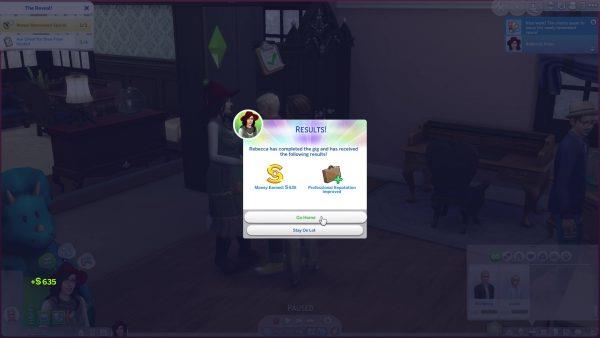
Mer information om The Sims 4: Dream Home Decorator finns i vår nybörjarguide för att komma igång som inredare.

